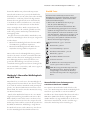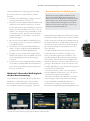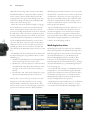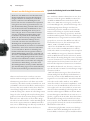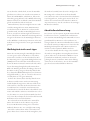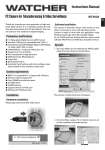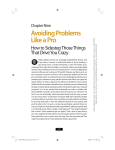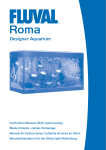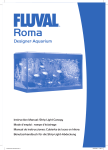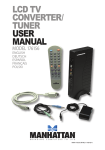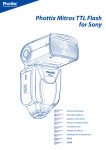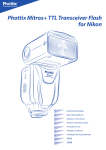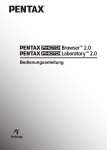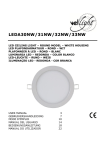Download Weissabgleich
Transcript
Weißabgleich 4 Wie funktioniert der Weißabgleich (WB)? In den »guten alten Tagen« der Analogfotografie kauften wir spezielle Filme, um damit den Anforderungen von bestimmten Farbstimmungen gerecht zu werden, wie sie sich zum Beispiel durch Kunstlicht, wolkenbedeckten Himmel oder andere spezielle Lichtsituationen ergaben. Die D dagegen wird mit Hilfe des Weißabgleichs auf die jeweiligen Lichtverhältnisse abgestimmt. Wie funktioniert der Weißabgleich (WB)? Normalerweise wird der Weißabgleich dazu verwendet, die Motivfarben und insbesondere Weiß unter den bestehenden Lichtverhältnissen naturgetreu wiederzugeben. Man kann den Weißabgleich allerdings auch dazu verwenden, ganz absichtlich Farbverschiebungen in die Bilder zu bringen. Damit können mitunter interessante Spezialeffekte erzielt werden. Je nach Art der Lichtquelle reflektieren Objekte ein entsprechend farbiges Licht. Das menschliche Wahrnehmungsvermögen kompensiert diese Farbverschiebungen automatisch, sodass uns die Objekte in ihrer gewohnten Farbgebung erscheinen. Die Kamera kompensiert die Wirkung einer farbigen Lichtquelle durch die Weißabgleichsfunktion und sorgt so für eine farbneutrale Wiedergabe der Objektfarben in der Aufnahme. Dabei empfinden wir die Farbtemperatur einer Lichtquelle genau umgekehrt wie die damit verbundene Temperatur auf der Kelvin-Skala. Erinnern Sie sich noch an Ihren Chemieunterricht? Die blauweiße Flamme eines Bunsenbrenners ist weitaus heißer als die rötlich-gelbe Flamme einer Wachskerze. Dennoch empfinden wir das Kerzenlicht als warm und das des Bunsenbrenners als kühl. Dazu ein Beispiel: Im Licht von Leuchtstoffröhren aufgenommene Bilder weisen oft einen gelbgrünen Farbstich auf. Der Weißabgleich der Kamera nimmt eine Farbverschiebung zu Blau hin vor, sodass die Objekte im Bild unserem natürlichen Farbempfinden entsprechen. Ein anderes Beispiel ist die Fotografie an bewölkten Tagen. Diese Lichtverhältnisse würden Bilder ohne Weißabgleich bläulich erscheinen lassen. Abbildung : Dasselbe Motiv mit unterschiedlichem Weißabgleich 4 Weißabgleich Tipp Wichtig für das Verständnis des Weißabgleichs ist die Erkenntnis, dass sich Licht aus einem Spektrum von Farben zusammensetzt, die von kühl bis warm empfunden werden. Wir können unsere Kamera darauf einstellen, eine vom Umgebungslicht hervorgerufenen Farbverschiebung exakt zu kompensieren, um eine exakt farbneutrale Wiedergabe der Motivfarben zu erzielen. Durch eine absichtlich unkorrigierte Einstellung können wir natürlich auch eine verfremdende Tönung des Bildes erzeugen. 4 Die Weißabgleichsfunktion der Kamera erkennt die »kühle« Farbtemperatur und verschiebt die Farben nach Rot, um eine wärmere Anmutung des Bildes zu erzeugen. Der normale Weißabgleichswert an einem bewölkten Tag liegt bei K. Halten Sie sich stets in Erinner ung, dass die in Kelvin gemessenen Temperaturen nicht unserem Farbempfinden entsprechen. Entgegen allem besseren Schulwissen: Das Licht einer kalten Lichtquelle ist gelblich-rot und wird von unserem Farbempfinden als warm wahrgenommen, während das Licht einer heißen Lichtquelle bläulich-weiß ist und von uns als kühl empfunden wird. Lassen Sie sich dabei nicht von den Chemikern umstimmen! Unter Berücksichtigung der Weißabgleichsfunktion der D werden wir das später noch genauer betrachten. Die Farbtemperatur Der Weißabgleichsbereich der D liegt zwischen sehr kühlen . K und sehr warmen . K. (Genaue Details dazu finden Sie auf Seite bis des D-Benutzerhandbuchs.) In Abbildung sehen Sie jeweils das gleiche Motiv, allerdings wurden mit Photoshop-Filtern drei verschiedene Weißabgleichseinstellungen simuliert. Sie werden sicher bestätigen, dass das Bild in der Mitte am realistischsten wirkt. Das Bild links erscheint bläulicher (kälter), das rechts wärmer (mit etwas mehr orangen Tönen). Wie zuvor erwähnt, können die seinerzeit durch den Einsatz von Film und Filtern möglichen Farbkorrekturen heute mit der Weißabgleichsfunktion der D bewerkstelligt werden. Um einen Effekt ähnlich der Verwendung von Tageslichtfilm in Kombination mit einem Warmfilter zu erzeugen, können Sie einfach die Weißabgleichseinstellung Bewölkter Himmel wählen, wenn Sie bei normalem Licht fotografieren. Das bringt die Einstellung der D auf etwa K, was warm aussehende Bilder ermöglicht. Wenn Sie dem Bild einen noch wärmeren Ton geben möchten, wählen Sie die Einstellung Schatten ( K). Umgekehrt wählen Sie, wenn Sie bei normalem Tageslicht kühler erscheinende Bilder erzielen möchten, am besten Leuchtstoffl ampe > Kaltweißes Licht ( K) oder Leuchtstoffl ampe > Warmweißes Licht ( K). Rufen Sie sich dabei in Erinnerung, dass sich die Farbtemperatur von »kühleren« zu »wärmeren« Werten hin verschiebt. Die D Abbildung : Bedienelemente für den Weißabgleich: die WB-Taste oben auf der Kamera sowie die Einstellräder vorne und hinten Methode : Manueller Weißabgleich mit WB-Taste kann Ihre Bilder mit jeder Farbtemperatur zwischen den Werten K (sehr kühl oder bläulich) und . K (sehr warm oder rötlich) aufnehmen – und mit jedem beliebigen Wert dazwischen. Es gibt also keinen Grund mehr, verschiedene Filme und Filter zu verwenden, um damit die verschiedensten Lichtverhältnisse auszugleichen. Bei der D kann die Farbtemperatur sehr einfach gewählt werden, wobei die gesamte Farbtemperaturskala zur Verfügung steht. Es gibt zwei unterschiedliche Methoden, mit denen der Weißabgleich an der D eingestellt werden kann: . Manueller Weißabgleich mit den mit Hilfe der WB-Taste gewählten Optionen . Manueller Weißabgleich mit Hilfe der im Aufnahmemenü gewählten Optionen Die WB-Taste Sie können die Farbtemperatur für den Weißabgleich manuell einstellen, und zwar mit Hilfe der WB-Taste, dem hinteren Einstellrad und dem Display: . Halten Sie die WB-Taste der D gedrückt (siehe Abbildung ). . Drehen Sie das hintere Einstellrad. Mit jeder Einrastung springen Sie von einem Symbol der folgenden Liste zum nächsten. Diese Symbole erscheinen der Reihe nach auf dem Display. (Bitte lesen Sie dazu auch Seite bis im Benutzerhandbuch der D.) Die Symbole und ihre KelvinWerte sind wie folgt festgelegt: Automatisch: – K Kunstlicht: K Leuchtstofflampe: K Direktes Sonnenlicht: K Wir werden uns beide Möglichkeiten genauer ansehen, denn Sie werden vermutlich Ihre Methode von der Ihnen zu Verfügung stehenden Zeit abhängig machen und auch davon, wie genau die Einstellung sein soll. Die meisten ernsthaften Fotografen werden in der Regel die zweite Methode verwenden, und einen eigenen Messwert ermitteln (PRE). Methode 1: Manueller Weißabgleich mit WB-Taste Manchmal ist es am besten, den Weißabgleich völlig manuell vorzunehmen. Die hier beschriebene und die nächste Methode sind prinzipiell gleich; eine davon funktioniert mit Taste und Einstellrad, die andere mit der Menüsteuerung am Kameramonitor. Mit beiden Methoden können Sie eine Weißabgleicheinstellung auswählen. Wenn sie Ihre Bilder kühl, neutral oder warm erscheinen lassen wollen, können Sie hier die entsprechende Farbtemperatur wählen. Danach überprüfen Sie das Bild am Monitor. Abbildung zeigt Ihnen die Bedienelemente an der Kamera, mit denen Sie den Weißabgleich durchführen können. Blitzlicht: K Bewölkter Himmel: K Schatten: K K: Wählen Sie eine Temperatur zwischen K und . K. PRE: Messung der Farbtemperatur des Umgebungslichtes. Wenn keine Messung erfolgt, verwendet die Kamera den zuletzt im Speicher d- abgelegten Wert. Manuelle Wahl einer Farbtemperatur zwischen 2.500 K und 10.000 K Die Option »K« ist flexibel und erlaubt es Ihnen, eine Farbtemperatur für den Weißabgleich zwischen K und . K zu wählen. Nachdem Sie das K-Symbol durch Drücken der WB-Taste (WB steht für das englische Wort »White Balance«) angewählt haben, drehen Sie das hintere Einstellrad, um die von Ihnen gewünschte Farbtemperatur festzulegen. 4 Weißabgleich Weißabgleich mit einem eigenen Messwert (PRE) 4 Bei dieser Methode messen Sie das Umgebungslicht und speichern den ermittelten Wert für die Weißabgleichskorrektur. Das ist nicht weiter schwierig und bietet den Vorteil größter Genauigkeit, weil die Messung der vorhandenen Lichttemperatur durch das Objektiv erfolgt. (Studieren Sie dazu bitte die Seite im D-Benutzerhandbuch.) Um diese Messung durchführen zu können, brauchen Sie eine Weiß- oder Graukarte. In Abbildung sehen Sie als Beispiel dafür die WhiBal™-Taschenkarte. Sie ist ein Produkt der Firma Picture Flow LLC und ausschließlich über RawWorkflow.com erhältlich. So verwenden Sie die Weißabgleichsmethode »Eigener Messwert« (PRE) : . Halten Sie die WB-Taste gedrückt. . Drehen Sie das hintere Einstellrad, bis auf dem Display unten rechts die Anzeige PrE sichtbar wird. In der oberen linken Ecke der Anzeige sehen Sie d-. . Lassen Sie die WB-Taste los. . Halten Sie die WB-Taste nochmals gedrückt, bis die Anzeige PrE zu blinken beginnt. . Richten Sie die Kamera auf eine neutralweiße oder neutralgraue Fläche (Referenzobjekt), und zwar im gleichen Licht, das später auch für die Aufnahme verwendet wird. Sie müssen dabei nicht auf die Karte scharfstel- Abbildung : Die WhiBal™-Taschenkarte mit Etui len; es reicht, wenn die Fläche das gesamte Bild füllt. . Betätigen Sie den Auslöser, als ob Sie die Fläche fotografieren würden. Der Verschluss wird sich öffnen, aber auf dem Monitor wird kein Bild erscheinen. . Prüfen Sie die Displayanzeige oben auf der Kamera und stellen Sie fest, ob Good blinkt. Wenn Sie stattdessen No Gd blinken sehen, war der Vorgang nicht erfolgreich. Dies kann daran liegen, dass das Umgebungslicht nicht hell genug ist, um eine gute Messung durchzuführen. Die Messung eines eigenen Werts (PRE) ist sehr genau, denn hier wird das durch das Objektiv einfallende Licht verwendet, um einen Weißabgleichswert zu ermitteln. Wenn Sie ihn nicht in allzu schwachem Licht durchführen, werden Sie damit meist erfolgreich sein. Im zweiten Schritt oben erwähnte ich die Anzeige d- in der oberen linken Ecke des Displays während einer Weißabgleichsmessung. Diese bezieht sich auf den Speicherplatz, an dem der momentane Weißabgleichswert abgelegt ist. Die anderen Speicherplätze d- bis d- stehen Ihnen zur Verfügung. Dort können Sie Weißabgleichswerte von häufig verwendeten Einstellungen ablegen. Später können Sie dann einen Wert von den Speicherplätzen d- bis d- nach d- zurückholen. Abbildung : Monitoranzeige mit Messwertspeicher für den eigenen Messwert Methode : Manueller Weißabgleich mit WB-Taste Speichern des Weißabgleichs für eine spätere Anwendung Wenn Sie zuvor mit Hilfe des Benutzerhandbuchs einen eigenen Messwert für den Weißabgleich mit der Einstellung PRE verwendet haben, dann steht bei Ihnen bereits ein Wert im Messwertspeicher d-. Die D kann bis zu fünf solcher Werte speichern. Unter d- finden Sie immer den momentan eingestellten Weißabgleichswert gespeichert, unter d- bis d- befinden sich die archivierten Werte. Sie werden wie in Abbildung als Bildminiaturen dargestellt. Wenn Sie häufig unter den gleichen Lichtbedingungen fotografieren (zum Beispiel in einem Studio), kann es hilfreich sein, einen oder mehrere Messwerte in den vier permanenten Messwertspeichern der Kamera (d- bis d-) zu archivieren. Ich habe versucht, eine Weißabgleichseinstellung direkt in den Messwertspeichern d- bis d- abzulegen. Das aber hat nicht funktioniert; die Werte erschienen nicht direkt in d- bis d-, sondern überschrieben jedes Mal d-. Es ist lediglich möglich, den Wert von d- in einen der vier Messwertspeicher zu übertragen. Ich denke, Nikon war vermutlich besorgt, dass jemand unabsichtlich eine sorgfältig ausgewählte Weißabgleichseinstellung überschreibt. Das ist wahrscheinlich der Grund, warum der zusätzliche Kopierschritt eingebaut wurde. Alles in allem haben Sie also bis zu fünf Weißabgleichseinstellungen in der Kamera gespeichert. Eine davon ist die momentane Einstellung, die anderen vier sind für den späteren Gebrauch archiviert. In Abbildung sehen Sie die Schritte und Menüs, mit denen Sie die momentane Einstellung von d- in die Messwertspeicher d- bis d- übertragen können. Sie werden dann eine visuelle Darstellung der gespeicherten Werte als kleines Bild sehen. Wenn die Speicherplätze d- bis d- leer sind, erscheint nur ein leeres Feld über der Nummer. Kopieren einer Weißabgleichseinstellung von d-0 in einen anderen Messwertspeicher . Verwenden Sie Methode , um einen optimalen Weißabgleich zu erzielen. Der Wert wird automatisch im Speicher d- abgelegt. . Navigieren Sie durch die Menüanzeigen (Abbildung ) zum momentanen d--Wert. . Wählen Sie einen freien Messwertspeicher (d- bis d-) oder einen, den Sie überschreiben wollen, und drücken Sie danach den Multifunktionswähler in der Mitte. . Wählen Sie die Menüoption d- übernehmen und drücken Sie die OK-Taste. Daraufhin Abbildung : Monitoranzeigen für die Messwertspeicher d- bis d- 4 Weißabgleich wird der Wert von d- in den von Ihnen gewählten Messwertspeicher kopiert. . Optional: Wie in Abbildung zu sehen, können Sie Ihren soeben belegten Messwertspeicher umbenennen, indem Sie ihn mit der Mitteltaste des Multifunktionswählers auswählen und die Menüoption Kommentar bearbeiten aktivieren. Sie können dem Messwertspeicher nun einen aussagekräftigeren Namen geben. 4 Wenn die Buchstabenpalette offen ist (siehe Abbildung ), können Sie mit dem Multifunktionswähler zwischen den Buchstaben und Ziffern navigieren. Drücken Sie jeweils die Mitteltaste des Multifunktionswählers, um die gewählten Zeichen auszuwählen. Um durch die schon gewählten Zeichen zu navigieren, halten Sie die Bildindex-Taste links neben dem Monitor gedrückt, während Sie mit dem Multifunktionswähler nach links oder rechts navigieren. Sie können auch die Löschtaste mit dem Papierkorbsymbol links oben drücken, um das gewählte Zeichen zu löschen. Durch das Drücken der OK-Taste speichern Sie den Namen. Anwenden der Werte in den Speichern d-0 bis d-4 Sobald Sie Weißabgleichswerte in einem der Speicher d- bis d- abgelegt haben, bleiben diese für den zukünftigen Gebrauch archiviert. Sie können diese Werte abrufen, indem Sie mit der Weißabgleichstaste die Option PRE wählen und danach das vordere Einstellrad drehen, bis Sie den gewünschten Speicher gefunden haben. Sie können außerdem über die Menüs (siehe Abbildung ) die Speicherplätze direkt anwählen. Speichern und Auswählen des Weißabgleichs von Bildern auf der Speicherkarte Es besteht auch die Möglichkeit, die Weißabgleichswerte von gelungenen Bildern zu übernehmen. Diese Werte können dabei auf das zu fotografierende Bild angewendet oder zur späteren Verwendung mit der oben beschriebenen Methode in die Messwertspeicher d- bis d- übertragen werden. Es folgen die Schritte und Menüs, mit denen die Weißabgleichswerte von auf der Abbildung : Wählen Sie einen Messwertspeicher zwischen d- und d- und kopieren Sie den Wert von d- dorthin. Abbildung : Benennen Sie den Messwertspeicher mit der Option Kommentar bearbeiten um. Methode : Manueller Weißabgleich mit der Menüsteuerung CompactFlash-Karte (CF) gespeicherten Bildern übernommen werden können (Abbildung ). . Im Menü von Abbildung navigieren Sie zu den Speicherplätzen d- bis d-. . Benutzen Sie den Multifunktionswähler und wählen Sie den Messwertspeicher, in dem Sie die Daten Ihres Referenzbildes speichern wollen. Sie können dabei nur von d- bis d- wählen. D- kann bei dieser Funktion nicht verwendet werden. Drücken Sie den Multifunktionswähler in der Mitte, um die Auswahl festzulegen. . Wie Sie im zweiten Bild von Abbildung sehen, navigieren Sie nach unten und aktivieren Bild auswählen. . Drücken Sie nun auf den Multifunktionswähler rechts, wodurch Sie zum Bildindex gelangen (drittes Bild in Abbildung ). . Navigieren Sie nun durch die angezeigten Bilder und markieren Sie das Bild, von dem Sie die Weißabgleichswerte übertragen möchten. . Drücken Sie nun den Multifunktionswähler in der Mitte und das Bild wird als Miniatur unter dem vorgewählten Speicherplatz (d- bis d-) erscheinen. Methode 2: Manueller Weißabgleich mit der Menüsteuerung Diese Methode ist mit der oben beschriebene Methode vergleichbar. Hier aber wird die Farbtemperatur mit Hilfe des Aufnahmemenüs am Kameramonitor festgelegt. Statt den Benutzerdefinierter Weißabgleich Wenn die voreingestellten Farbwerte der D nicht Ihren Wünschen entsprechen, können Sie sie fein abstimmen, indem Sie die Werte durch eine Justierung in horizontale oder vertikale Farbrichtungen verschieben. (Bitte lesen Sie dazu auch Seite bis im D-Benutzerhandbuch.) Weißabgleich mit WB-Taste und vorderem Einstellrad zu wählen, öffnen Sie bei dieser Methode das entsprechende Menü und wählen darin die Farbtemperatur. In Abbildung können Sie die Schritte sehen, mit denen Sie die Weißabgleichseinstellungen im Aufnahmemenü der D abrufen. Im Normalfall werden Sie nur die ersten beiden Fenster verwenden, um dabei eine der bestehenden Optionen zu wählen, also zum Beispiel Bewölkter Himmel oder Direktes Sonnenlicht. Danach müssen Sie lediglich die OK-Taste drücken, um zum letzten Fenster zu gelangen. Es sind keine weiteren Schritte notwendig. Abbildung zeigt die Einstellung Direktes Sonnenlicht als Beispiel. Beachten Sie bitte, dass es bei der Option Leuchtstoffl ampe möglich ist, eine von sieben verschiedenen Typen auszuwählen. Wenn Sie sich dazu entschließen, eine Feineinstellung der Farbtemperatureinstellung nach der Wahl des Weißabgleichswertes vorzunehmen, haben Sie mit dem letzten Menüfenster (Abbildung ) die Möglichkeit zur Abbildung : Mit diesen Anzeigen können Sie die Weißabgleichswerte von auf der Speicherkarte gespeicherten Bildern übernehmen. 4 4 Weißabgleich »Mired«-Justierung. Jedes Drücken des Multifunktionswählers entspricht dabei Mired in die entsprechende Farbrichtung. Eine Bewegung nach oben geht in Richtung Grün (G), nach unten Magenta (M), nach links Blau (B) und nach rechts Orange (A). Wenn Sie mit der Feinjustierung der vorgegebenen Farbwerte nicht vertraut sind oder die Werte nicht ändern wollen (was die meisten von uns betrifft), dann drücken Sie hier einfach die OK-Taste, ohne das kleine Quadrat im Zentrum der Darstellung zu verschieben. Wenn Sie es unabsichtlich bewegt haben, schieben Sie es mit dem Multifunktionswähler vor dem Drücken der OK-Taste einfach wieder in die Mitte. Dadurch stellen Sie den von Ihnen gesuchten Weißabgleichswert unverändert ein. (Ein Beispiel dafür ist die Blitzfarbtemperatur von K.) Als Rückblende hier nochmals die Schritte für die Einstellung der vorgewählten Werte (siehe Abbildung ): . Wählen Sie Weißabgleich aus dem Aufnahmemenü und navigieren Sie nach rechts. . Wählen Sie eine der Optionen, also zum Beispiel Blitzlicht oder Bewölkter Himmel, und navigieren Sie nach rechts zum nächsten Menü. . Drücken Sie OK, ohne dabei das kleine Quadrat aus der Mittelposition zu schieben. Das ist alles, was zu tun ist, wenn Sie eine der Vorgaben verwenden möchten. Der einzige Unterschied zu Methode besteht darin, dass Sie hier auch eine Feineinstellung der Farbtemperaturen im dritten Fenster (drittes Bild in Abbildung : Menüanzeigen für den Weißabgleich Abbildung ) vornehmen können. Ich verwende die Methode normalerweise nicht, weil ich mit der Methode bequem eine der vorgegebenen Optionen auswählen kann, ohne dabei Gefahr zu laufen, unabsichtliche Änderungen vorzunehmen. Außerdem erspare ich mir dabei den Umweg über die Menüs. Meiner Erfahrung nach ist die Methode viel schneller, weil ich dabei die Bedienelemente am Kameragehäuse verwenden kann. Damit können sowohl die vorgegebenen Einstellungen ausgewählt als auch die manuelle Messung anhand des Umgebungslichtes in Sekundenschnelle bewerkstelligt werden. Weißabgleichsreihen Weißabgleichsreihen werden auf eine ähnliche Weise durchgeführt wie Blitzbelichtungs- oder Belichtungsreihen. Dazu müssen Sie zunächst die Individualfunktion e von Belichtung & Blitz auf Weißabgleichsreihe einstellen. Das bedeutet auch, dass Blitzbelichtungs- und Belichtungsreihen nicht funktionieren, solange die Individualfunktion e auf Weißabgleichsreihen festgelegt ist. Ich persönlich bevorzuge, im RAW-Format zu fotografieren, um ein Finetuning des Weißabgleichs am Computer machen zu können. Aber vielleicht bevorzugen Sie es, stattdessen mit Weißabgleichsreihen zu arbeiten. Betrachten wir diese Möglichkeit also genauer. Weißabgleichsreihen funktionieren so ähnlich wie Belichtungsreihen (siehe dazu S. bis im Benutzerhandbuch). Weißabgleichsrei- Automatischer Weißabgleich hen können nicht vorgenommen werden, wenn die Kamera auf das RAW-Format eingestellt ist! In der Abbildung sehen Sie die Bedienelemente und Menüs, mit denen Sie Weißabgleichsreihen einstellen. Es folgen die einzelnen Schritte: . Aktivieren Sie in Individualfunktion e die Option Weißabgleichsreihe (siehe Abbildung und Seite im Benutzerhandbuch). . Wie in Abbildung sichtbar, wählen Sie die Anzahl der Aufnahmen der Reihe, durch Drücken der Fn-Taste (rechts vorne an der Kamera) und gleichzeitiges Drehen des hinteren Einstellrades. Auf dem Display der Kamera erscheint nun die Anzeige WB-BKT (»White Balance Bracketing«) zusammen mit Strichen unter der Skala, welche die Zahl der von Ihnen eingestellten Aufnahmen (bis zu neun Bilder) anzeigt. . Wählen Sie nun einen Korrekturwert für die Weißabgleichsreihe aus, indem Sie wieder die Fn-Taste gedrückt halten und dabei das vordere Einstellrad drehen. Wählen Sie , oder ( = Mired, = Mired, = Mired). Die Kamera wird dann alle Bilder der Reihe entsprechend korrigieren. Sie können nur Korrekturen auf der Achse Blau – Orange (A–B) wählen, also von kühl bis warm. Positive Werte erzeugen eine Verschiebung in Richtung Blau, negative Werte in Richtung Orange. . Machen Sie nun die Bilder der Weißabgleichsreihe. Vergessen Sie anschließend nicht, die Individualfunktion e der D wieder in die Normalstellung zurückzusetzen. Fertig! Automatischer Weißabgleich Der automatische Weißabgleich der D funktioniert ziemlich gut. Der RGB-Sensor der Kamera erkennt Farben und orientiert sich beim Weißabgleich an neutralgrauen und weißen Flächen im Bild. Das bedeutet allerdings auch, dass sich die Farben von Bild zu Bild geringfügig verändern können. Wenn Sie ausschließlich mit automatischem Weißabgleich fotografieren, behandelt die Kamera jedes Bild als neues Weißabgleichsproblem, das ohne Bezug zu früher gemachten Bildern gelöst wird. Aus diesem Grund können sich Bilder in der Farbgebung leicht voneinander unterscheiden. Der automatische Weißabgleich bietet auch die Möglichkeit zur Feinabstimmung, wie bereits in der Methode weiter oben erwähnt. Wenn im Aufnahmemenü die Option AUTO Abbildung : Fn-Taste, hinteres Einstellrad, vorderes Einstellrad und Monitoranzeige mit Menü der Individualfunktion e 4 Weißabgleich Hinweis zur Weißabgleichsautomatik 4 Wenn Sie eine Bilderserie mit konsistenten Farben aufnehmen und eine Nachbearbeitung der Farben am Computer vermeiden wollen, stellen Sie den Weißabgleich am besten auf eine der vordefinierten Optionen oder geben Sie einen eigenen Messwert vor. Die AUTO-Einstellung entzieht Ihnen sonst nur die Kontrolle über die Bildfarben. Der automatische Weißabgleich der D ist zwar sehr gut, aber ich verwende meistens eine der vordefinierten Einstellung. Vielleicht bin ich ja einfach nur altmodisch! Wenn ich auf einer Party Schnappschüsse von Freunden für kleine Abzüge mache, verwende ich meist den automatischen Weißabgleich in Verbindung mit der Programmautomatik (P). So kann ich viele Bilder aufnehmen, ohne einen weiteren Gedanken zu verschwenden. Wenn ich allerdings für kommerzielle Zwecke fotografiere und maximale Bildqualität gefragt ist, verwende ich die Grau- oder Weißkarte und stimme die Kamera auf das Umgebungslicht ab. Nur wenn sich die Lichtverhältnisse ändern, wiederhole ich die Prozedur. Verwenden Sie ruhig die automatische Einstellung, wenn Sie nicht übermäßigen Wert auf die perfekte Weißabgleichseinstellung legen. Die Automatik wird in den meisten Fällen gute Resultate liefern. aktiviert ist, können Sie von hier aus zum nächsten Menü navigieren und dort die Feinabstimmung vornehmen. Ich kann mir nicht vorstellen, dass das besonders nützlich ist, weil jedes Bild leicht unterschiedliche Farbtemperaturwerte hat. Das würde heißen, dass die Feineinstellung lediglich für ein oder zwei Bilder von Bedeutung wäre. Wenn Sie allerdings etwas länger bei der exakt gleichen Beleuchtung fotografieren, kann die Feineinstellung vermutlich hilfreich sein. Dabei aber stellt sich die Frage, ob in diesem Fall nicht der exakte Weißabgleich mit einem eigenen Messwert (PRE) sinnvoller wäre. Diese Wahl hängt von Ihren persönlichen Vorlieben ab und bleibt Ihnen überlassen. Spielt der Weißabgleich beim RAW-Format eine Rolle? Die einfachste Antwort darauf ist »nein«, aber das wäre nicht die ganze Wahrheit. Wenn Sie ein Bild im RAW-Format aufnehmen (und dabei eine .NEF-Datei erzeugen), werden keinerlei Weißabgleichs-, Scharfzeichnungs- oder Farbsättigungseinstellungen auf das Sensorbild angewendet. Stattdessen werden die Kameraeinstellungen separat mit den RAWBilddaten in einer Datei gespeichert. Auch die Farbumwandlung wird erst bei der Öffnung im RAW-Konverter vorgenommen und nur dann gespeichert, wenn Sie das Bild in ein anderes Format konvertieren, also zum Beispiel ins JPEG-, TIFF- oder EPS-Format. Wenn Sie die RAW-Datei mit Nikon Capture oder einem anderen RAW-Konverter öffnen, werden die Kameraeinstellungen nur temporär in die Bilddaten integriert, damit Sie das Bild auf dem Bildschirm betrachten können. Wenn Ihnen dabei die Farbgebung oder eine der anderen von der Kamera verwendeten Einstellungen nicht optimal erscheint, können Sie diese einfach mit den Optionen des Konverters ändern. Das Bild sieht danach aus, als wäre es mit entsprechend anderen Kameraeinstellungen aufgenommen worden. Will ich damit nun sagen, dass ich mich um den Weißabgleich überhaupt nicht kümmere, weil ich ja meistens das RAW-Format zum Fotografieren verwende? Nein. Das Gehirn kann sich sehr rasch auf die Farben eines Bildes einstellen und sie als normal empfinden, auch wenn sie von der Wirklichkeit abweichen. Daraus ergibt sich eine der Gefahren, wenn man ohne korrekten Weißabgleich fotografiert. Da man die unkorrigierten Bilder nicht am Monitor mit korrigierten Bildern Seite an Seite vergleicht, ergibt sich die Gefahr, dass das Gehirn die Farbabweichungen als normal betrachtet. Das bedeutet, dass Ihr Bild mit Farbeinstellungen gespeichert wird, die von den tatsächlichen Motivfarben abweichen. Als Faustregel gilt: Mit einem stets durchgeführten, korrekten Weißabgleich machen Sie bessere Bilder. Und eine spätere Farbkorrektur Weißabgleichstricks und -tipps ist auch nicht erforderlich, wenn die Weißabgleichswerte schon von vornherein stimmen. Wenn Sie RAW-Bilder aufnehmen, haben Sie ohnehin genug Arbeit bei der Bildbearbeitung. Warum sollten Sie sich daher mit dem Weißabgleich zusätzliche Arbeit machen? Hinzu kommt, dass Sie möglicherweise während des Fotografierens zum JPEG-Format wechseln möchten. Wenn Sie es dann nicht gewohnt sind, mit Ihrem Weißabgleich zu arbeiten, werden Sie Schwierigkeiten kommen. Denn sobald Sie im JPEG-Format fotografieren, integriert die Kamera die Weißabgleichswerte in die Bilddatei, und zwar permanent. Also zur Sicherheit: Sorgen Sie für einen guten Weißabgleich! Weißabgleichstricks und -tipps Wenn Sie zur Messung des Weißabgleichswertes eine graue oder weiße Karte verwenden, müssen Sie auf diese nicht scharfstellen. Bei der Messung eines eignen Weißabgleichswerts (PRE) können Sie ohnehin nicht fokussieren, denn die Kamera misst beim Drücken des Auslösers das Umgebungslicht und nimmt kein Bild auf. Wichtig ist dabei allerdings, dass sich die Karte nahe genug vor dem Objektiv befindet, damit das Bildfeld komplett von der Karte ausgefüllt wird (, bis cm ist bei den meisten Objektiven eine gute Distanz). Achten Sie darauf, dass das Objektiv keinen Schatten auf die Karte wirft. Die Messung würde dadurch ungenauer. Ebenso sollten Sie sicherstellen, dass das Licht auf der Karte keine Reflexionen verursacht. Das kommt nur manchmal vor, zumal die Karte absichtlich eine matte Oberfläche aufweist. Trotzdem ist es besser, die Karte in einem leichten Winkel zu halten, wenn die Lichtquelle besonders hell ist und Reflexionen hervorrufen könnte. Bei schwachem Licht sollten Sie sinnvoller Weise die weiße Seite der Karte wegen des besseren Reflexionsvermögens verwenden. Dadurch können Sie eine erfolglose Messung (No Gd) bei schwachem Licht vermeiden. Die graue Karte bietet zwar mehr Genauigkeit, was die Farben betrifft, kann aber für erfolgreiche Messungen bei schwachem Licht zu dunkel sein. Wenn Sie unter normalen Lichtverhältnissen fotografieren, ist die graue Karte ideal. Sie sollten bei normalem Licht mit Ihrer Kamera experimentieren, um die von Ihnen bevorzugte Methode zu finden. Abschließende Bemerkung Die Seiten bis im D-Benutzerhandbuch bieten weitere, ausführliche Informationen zum Thema Weißabgleich. Mit Hilfe meiner grundsätzlichen Hinweise oben und mit ein wenig Lektüre des Benutzerhandbuchs werden Sie schnell zum D-Experten. Lernen Sie die Weißabgleichsoptionen der Kamera kennen und Sie werden optimale Bilder machen. Sie werden dadurch in der Lage sein, natürliche Farben mit größter Genauigkeit wiederzugeben. Oder Sie verleihen Ihren Bildern einen persönlichen Ausdruck, indem Sie die Farbgebung bewusst verändern. Mit etwas Übung erinnern Sie sich leichter, wie Sie den Weißabgleich on location durchführen können. 4